Come funzionano i livelli di regolazione in photoshop
In questo tutorial vediamo come funzionano i livelli di regolazione in photoshop
I livelli di regolazione in photoshop sono stati introdotti da molte versioni e sono davvero utili, permettono di eseguire operazioni sui livelli reversibili, ovvero se non contenti del risultato, possiamo modificarli o addirittura eliminarli.
Dal pannello dei layer di photoshop nella parte bassa posso accedere a funzioni molto interessanti chiamati livelli di regolazione
Cliccando sul tasto
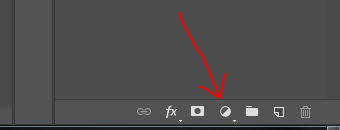
Appare un menu a discesa con l’elenco di voci che posso scegliere
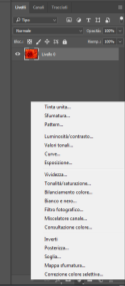

In particolare se scelgo luminosità e contrasto – valori tonali – curve – esposizione
posso apportare all’immagine delle variazioni legate alla luminosità, ma anche altri tipi di variazioni.
Vediamo come funzionano
Cliccando su luminosità e contrasto nell’ elenco a discesa dei livelli di regolazione appare nella parte alta delle palette la scheda proprietà che permette variando il cursore relativo a luminosità e contrasto di variare la luminosità dei livelli sottostanti e nel pannello dei livelli si aggiunge un nuovo livello


Quindi ad esempio se riduco la luminosità l’immagine diventa più scura

In qualsiasi momento del mio lavoro ricliccando sul livello luminosità e contrasto posso aprire il pannello delle proprietà.
Posso quindi variare il valore di luminosità e riportare la luminosità allo stato iniziale.
Una cosa fondamentale per gestire bene i livelli di regolazione è sapere come impostare l’effetto del livello solo al livello immediatamente sotto e non a tutti i livelli sottostanti al livello di regolazione.
Vediamo di capirci meglio
Partiamo da un file con 3 livelli contenenti delle immagini ed un livello di regolazione posto in alto
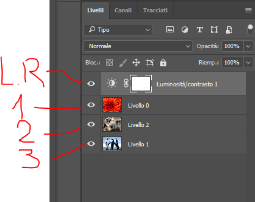
Poniamo ad esempio la luminosità a zero.
Vediamo che l’immagine con i fiori più alta diventa scura.

Ma se provo a spegnere questo livello dei fiori, posso notare che anche i livelli sottostanti sono diventati scuri.
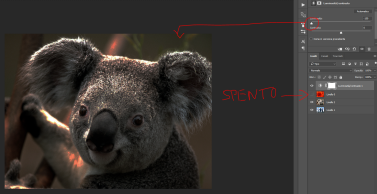
Questo ci fa capire che un livello di regolazione ha effetto non solo sul livello sottostante, ma anche su tutti gli altri livelli che sono al di sotto di lui

Questa regola però non è fissa ma può essere aggirata, ovvero posso dire ad un livello di regolazione di funzionare solo sul livello sottostante e non sugli altri.
Per fare ciò una volta inserito il livello di regolazione basta semplicemente cliccare sul tasto indicato qui sotto con il numero 1

Facendo ciò accanto al livello di regolazione appare una piccola freccia che punta verso il basso
Questa sta ad indicare che quel livello di regolazione non sta agendo su TUTTI i livelli sottostanti, ma solo su quello immediatamente sotto.
Infatti riaccendendo tutti i livelli i fiori appaiono scuri per effetto della riduzione di luminosità mentre il layer sottostante appare ancora chiaro.

______________________________________________________________
Se hai dubbi su questo tutorial puoi scrivermi qui nei commenti, cercherò di aiutarti.
Se cerchi altri tutorial su sui principali programmi trattati nel nostro blog puoi consultarli da qui:
3DSTUDIO ARCHICAD ARTLANTIS AUTOCAD CATIAV5 PHOTOSHOP REVIT RHINOCEROS SKETCHUP SOLIDWORKS VRAY 3D STUDIO VRAY RHINOCEROS VRAY SKETCHUP
Se non trovi un tutorial attinente a ciò che ti serve puoi scrivermi qui nel blog se fa parte dei programmi che utilizzo e conosco la risposta ti aiuterò sicuramente.
Se sei interessato ai nostri corsi di formazione, in sede o online, puoi contattarci tramite il modulo contatti. I corsi di cui ci occupiamo sono:
Vray in 3d studio – Vray in sketchup – Vray in rhinoceros – Autocad 2d 3d – Rhinoceros – Sketchup – Revit – Archicad – Catia v5 – Solidworks – Photoshop per l’architettura
Puoi visionare i corsi di cui ci occupiamo dalla pagina FORMAZIONE
Puoi leggere le recensioni dei nostri allievi sulla nostra pagina FACEBOOK

